技术编辑还原win10系统切换双声卡的方案?
发布日期:2015-09-28 作者:电脑公司 来源:http://www.hxdngs.com
1、如果是蓝牙音频渲染当声卡,那么首先链接蓝牙耳机(或音箱),系统就会自动下载对应的蓝牙音频渲染驱动,这时候设备中就能够看到相对应的蓝牙驱动;


2、之后鼠标右击任务栏上右下角的音量图标,选择打开音量控制选项,就会在声音设备中发现“Bluetooth音频渲染程序”,然后勾选蓝牙音频渲染程序和扬声器;
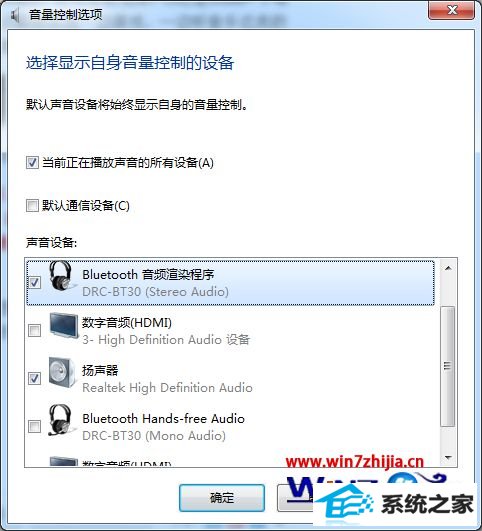
3、然后在声音设置页面就可以设置默认播放的设备,如果刚链接蓝牙耳机的话,蓝牙会成为默认设备,所以蓝牙耳机链接上后扬声器就没声音而自动转到蓝牙耳机中了,这里我们可以把默认设备设为扬声器,右击选择设置为默认,这时候所有的声音又会回到扬声器上来。
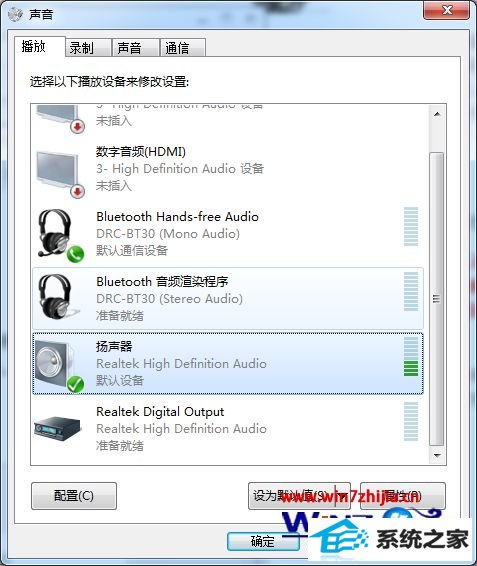
4、然后打开视频播放软件,这里必须选择一些能够设置音频输出的播方软件,有很多软件是无法设置音频输出设备的,视频个人喜欢用KMplayer,音频用foobar2000。
以KMplayer为例(其他可以设置音频输出的方法也是类似的),首先打开播放器,右键选择“音频-> 音频渲染器 -> Bluetooth音频渲染程序”;
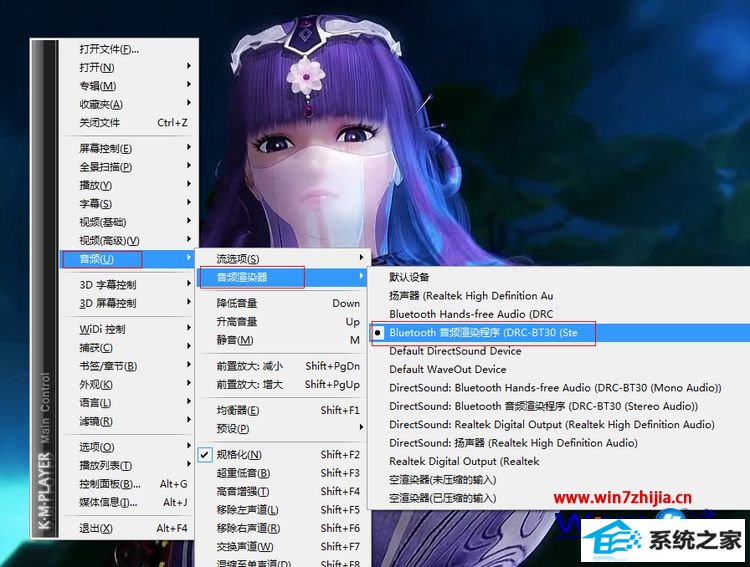
5、设置好之后,KMplayer播放器的声音就输出到蓝牙耳机上了,而电脑上的游戏、音乐等声音就留在了扬声器上,是不是很神奇呢。


以上为大家介绍的就是关于windows10系统切换双声卡的方法了,感兴趣的朋友们就可以自己动手设置一下吧,更多精彩内容欢迎访问站。
栏目专题推荐
系统下载推荐
- 1电脑公司Win8.1 官方装机版32位 2021.04
- 2风林火山win8.1最新64位优化推荐版v2025.01
- 3深度技术win8.1 64位不卡顿专用版v2021.12
- 4雨林木风免激活win11 64位高端全新版v2025.01
- 5深度技术Windows7 v2020.02 64位 增强春节装机版
- 6电脑公司Win10 专业装机版64位 2021.06
- 7电脑公司ghost XP3精品万能版v2021.12
- 8中关村Win8.1 2021.04 32位 纯净装机版
- 9大地系统Windows8.1 2021.04 32位 增强装机版
- 10深度技术Window7 32位 超纯春节装机版 v2020.02
系统教程推荐
- 1教您win10系统提示Comsurrogate已停止工作打不开图片的方案?
- 2中关村Win8.1 2021.04 32位 纯净装机版
- 3大师设置win10系统去掉文件夹分类的步骤?
- 4快速设置win10系统下载RAR格式文件没有出现下载框直接打开的教程?
- 5技术员操作win10系统空文件夹无法删除的方法?
- 6黑云细说win10系统用户账户控制设置与取消用户账户控制的步骤?
- 7手把手练习win10系统TxT文件打开提示找不到脚本文件的教程?
- 8大神演示win10系统无线局域网信道冲突的方案?
- 9手把手教你win10系统运行腾讯游戏平台弹出用户帐户控制的方法?
- 10笔者研习win10系统共享网络打印机常见问题的方法?